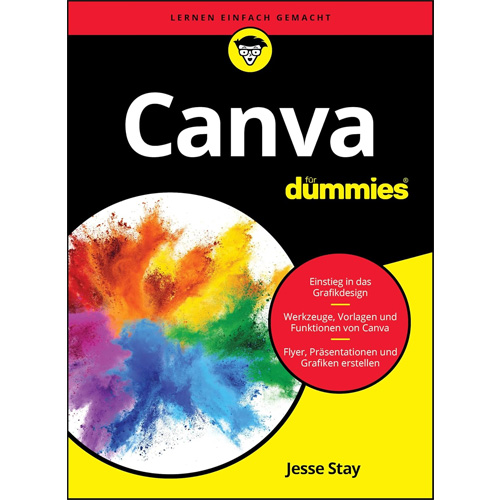Canva meistern: Vorlagen, Markenkit & Magic Resize im Griff
Canva ist wie ein Schweizer Taschenmesser für Design-Laien – nur bunter. Ob du dein Markenkit festzurrst, Social-Media-Posts in Serie baust oder mal eben ein Bild zurechtschneidest: Mit ein paar Klicks kannst du Dinge umsetzen, für die man früher einen Designer mit Stundensatz buchen musste. Lass uns die wichtigsten Features praktisch durchspielen.
Schritt-für-Schritt-Anleitung
1. Vorlagen aufbauen
- Logge dich in Canva ein und wähle im Dashboard eine Designkategorie (z. B. Instagram-Post, Präsentation).
- Such dir eine Vorlage aus der Bibliothek.
- Passe Texte, Farben und Bilder an deine Inhalte an.
- Screenshot-Tipp: Zeige die linke Seitenleiste mit Vorlagen-Auswahl und wie der gewählte Entwurf im Arbeitsbereich liegt.
2. Markenkit einrichten (Pro-Feature, mit Abstrichen auch Free)
- Gehe im Menü links auf Marken-Kit.
- Lade dein Logo hoch, definiere Markenfarben und wähle passende Schriftarten.
- Vorteil Pro: Du kannst mehrere Farbpaletten und Schriften abspeichern.
- Screenshot-Tipp: Das Markenkit-Dashboard ist ein echter Hingucker und zeigt schön, wie Farben und Logos angelegt werden.
3. Bilder bearbeiten
- Lade ein Bild hoch oder wähle eines aus der Canva-Bibliothek.
- Klicke oben auf Bearbeiten: Hier findest du Filter, Helligkeit, Kontrast und Zuschneiden.
- Pro-Tipp: Mit „Hintergrund entfernen“ (nur Pro) sparst du dir Photoshop-Kenntnisse.
- Screenshot-Tipp: Vorher-Nachher-Darstellung bei Farbkorrektur oder Hintergrundentfernung.
4. Magic Resize nutzen (Pro)
- Öffne dein fertiges Design.
- Klick auf Größe ändern oben in der Menüleiste.
- Wähle die Formate aus (z. B. von Instagram-Post zu Story, Facebook-Post, Pinterest-Pin).
- Canva erstellt automatisch Kopien – du musst nur noch minimal nachjustieren.
- Screenshot-Tipp: Liste mit den auswählbaren Formaten zeigen.
5. Exporte optimieren
- Klick auf Teilen > Herunterladen.
- Wähle das passende Format:
- JPG für Web
- PNG für transparente Hintergründe
- PDF für Druck
- Bei Pro kannst du zusätzlich komprimierte Dateien oder mit Schnittmarken exportieren.
- Screenshot-Tipp: Export-Dialogfenster mit Optionen hervorheben.
Gut zu wissen
Wer Canva unterschätzt, weil es „zu einfach“ wirkt, verpasst Geschwindigkeit. Gerade in der Pro-Version kannst du mit Markenkit und Magic Resize ein komplettes Corporate Design wie am Fließband ausspielen – ohne je eine Adobe-Lizenz gesehen zu haben.
Fazit
Canva ist kein Spielzeug, sondern ein ernstzunehmendes Tool, das dir jede Menge Zeit spart. Mit Vorlagen startest du blitzschnell, mit dem Markenkit bleibst du konsistent, Magic Resize erledigt die nervigen Größenänderungen und die Exportfunktionen machen das Ganze rund. Es gibt wirklich keinen Grund mehr, mit pixeligen Logos oder unlesbaren Schriften durchs Netz zu stolpern.
FAQ
1. Brauche ich Canva Pro unbedingt?
Nein. Aber wenn du viel Content erstellst, lohnt sich Pro wegen Markenkit, Hintergrundentferner und Magic Resize.
2. Kann ich meine Designs offline nutzen?
Ja, über die Exportfunktion kannst du Dateien in verschiedenen Formaten herunterladen.
3. Gibt es Einschränkungen bei Free-Vorlagen?
Manche Vorlagen und Bilder sind mit einem Pro-Label versehen. Alles ohne Label kannst du frei nutzen.
4. Kann ich eigene Schriftarten hochladen?
Ja, aber nur mit Canva Pro.
5. Wie groß dürfen meine Uploads sein?
Aktuell maximal 250 MB pro Datei – egal ob Bild, Video oder Audio.
Anzeige
Hinweis: Links, die mit einem Sternchen (*) oder „Anzeige“ gekennzeichnet sind, sind sogenannte Affiliate-Links. Als Amazon-Partner verdienen wir an qualifizierten Verkäufen. Das Gleiche gilt für andere Partner ebenso. D. h. wir bekommen eine kleine Provision bei Kauf oder Buchung, um diese Seite zu finanzieren. Für dich entstehen dadurch keine Mehrkosten!